
Unu el la komunaj problemoj asociitaj kun la vida parto de Windows 10 estas konsiderata la apero de neklaraj tiparoj en la tuta sistemo aŭ en apartaj programoj. Plej ofte, nenio serioza en ĉi tiu problemo ne estas, sed normaligas la staton de la apero de la surskriboj laŭvorte en pluraj klakoj. Poste ni analizos la ĉefajn manierojn solvi ĉi tiun taskon.
Korektu la malklarajn tiparojn en Vindozo 10
Plejofte, la eraro estas kaŭzita de malĝustaj etendaj agordoj, ekranaj skaloj aŭ negravaj fiaskoj. Ĉiu metodo diskutita sube ne estas malfacila, do la instrukcioj priskribitaj ne estos malfacilaj eĉ por sensperta uzanto.Metodo 1: Skipa Agordo
Kun la liberigo de ĝisdatigo 1803, kelkaj aldonaj iloj kaj funkcioj aperis en Vindozo 10, ekzistas aŭtomata kuracilo por la Blur. La inkludo de ĉi tiu opcio sufiĉe facile:
- Malfermu "Komenco" kaj iru al "parametroj" alklakante la ikonon de ilaro.
- Elektu la sisteman sekcion.
- En la "ekrano" langeto, vi devas malfermi la menuon "Altnivela Zoom Agordoj".
- Ĉe la supro de la fenestro, vi vidos ŝaltilon respondecan aktivigi la "Permesi Vindozon korekti la Blur en Aplikoj". Movu ĝin sur la valoron "ON" Kaj vi povas fermi la fenestron "parametroj".


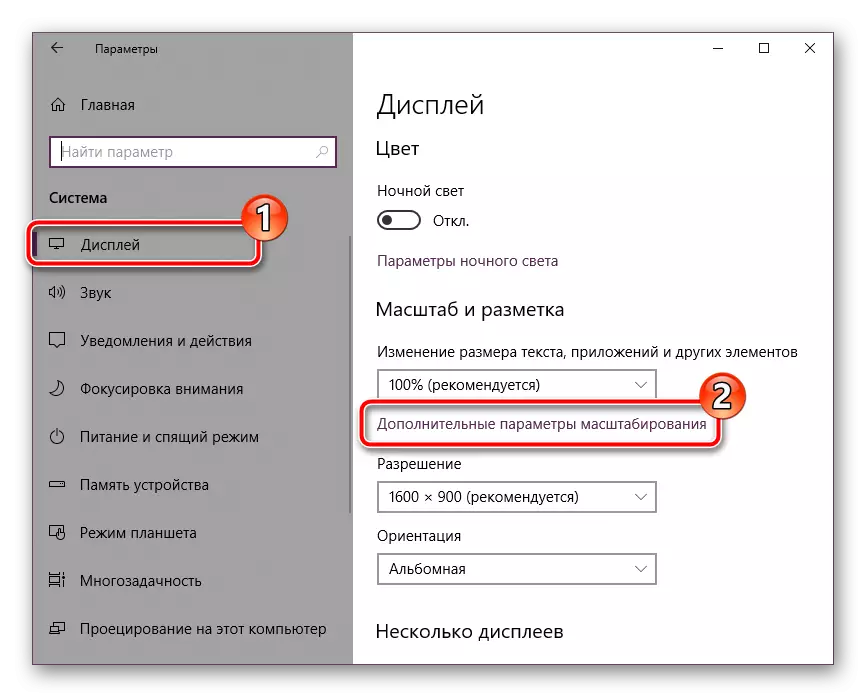
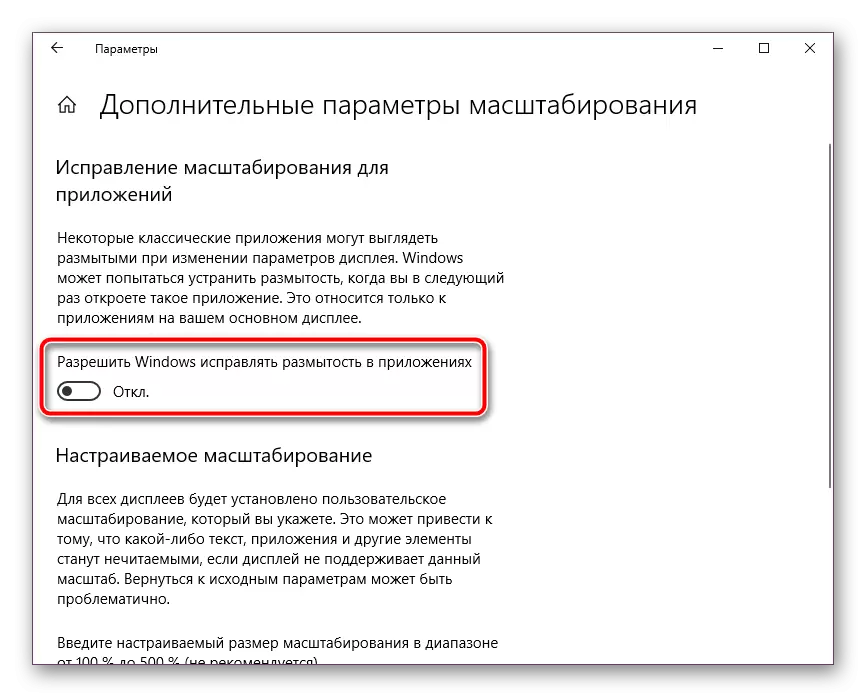
Ripeti, ke la uzo de ĉi tiu metodo estas havebla nur kiam ĝisdatigo estas instalita sur la komputilo 1803 aŭ pli alta. Se vi ankoraŭ ne instalis ĝin, ni forte rekomendas ĉi tion, sed nia artikolo helpos trakti la taskon, nia referenco helpos sube.
En plej multaj situacioj, la aktivigo de ĉi tiu parametro solvas la rezultan problemon, tamen, en la kazo de uzado de ekrano kun granda rezolucio, la tuta teksto povas esti iomete pli malgranda.
Metodo 2: Interago kun Cleartype-funkcio
La funkcio Clearartype de la Microsoft estis desegnita specife por montri la tekston sur la ekrano pli klara kaj komforta al percepto. Ni konsilas al vi provi malebligi aŭ inkluzivi ĉi tiun ilon kaj rigardi se Font Blur malaperas:
- Malfermu fenestron kun la Cleartype-fiksado tra la "Komenco". Komencu eniri la nomon kaj premu la maldekstran musbutonon en la montrata rezulto.
- Tiam aktivigi aŭ forigi la markobutonon de la "Enable Cleartype" ero kaj observi la ŝanĝojn.


Metodo 3: Ŝanĝu la ĝustan ekranan rezolucion
Ĉiu monitoro havas sian propran fizikan rezolucion, kiu devus koincidi kun tio, kio estas specifita en la sistemo mem. Se vi malĝuste instalas ĉi tiun parametron, diversaj vidaj difektoj aperas, inkluzive tiparojn povas esti malklaraj. I evitos ĉi tion helpos la ĝustan agordon. Por komenci, konatiĝu kun la karakterizaĵoj de via ekrano pri la oficiala retejo de la fabrikanto aŭ en la dokumentaro kaj eltrovu, kio estas lia fizika rezolucio. Estas indikita de ĉi tiu karakterizaĵo, ekzemple, tiel: 1920 x 1080, 1366 x 768.

Nun restas por agordi la saman valoron rekte en Vindozo 10. Detalaj instrukcioj pri ĉi tiu temo estas legataj en la materialo de alia de nia aŭtoro jene:
Legu pli: Ŝanĝi la ekranan rezolucion en Vindozo 10
Ni prezentis tri sufiĉe malpezajn kaj efikajn metodojn por kontraŭbatali malklarajn tiparojn en la Windows-mastruma sistemo 10. Provu plenumi ĉiun opcion, almenaŭ unu devus esti efika en via situacio. Ni esperas, ke niaj instrukcioj helpis vin trakti la problemon pripensita.
Vidu ankaŭ: Ŝanĝi la tiparon en Vindozo 10
